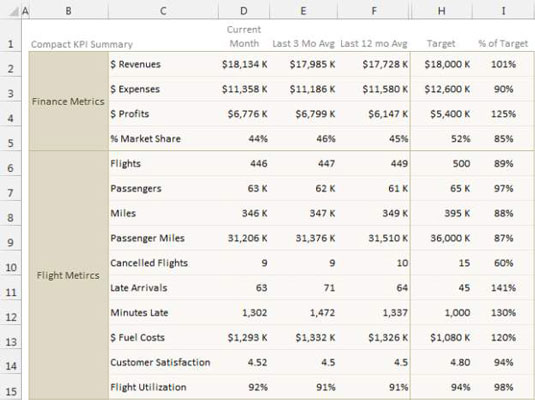Hvernig á að vernda hluta með lykilorði í OneNote 2013

Ef þú notar OneNote 2013 til að taka minnispunkta sem þú vilt halda persónulegum, er það eins einfalt að tryggja einstakar athugasemdir eins og að vernda hluta með lykilorði. Einkennilega er ekki hægt að vernda heilar fartölvur með lykilorði, en að tryggja einstaka hluta – og þar með síðurnar innan – jafngildir því sama, nema að einhver gæti að minnsta kosti séð nöfn […]